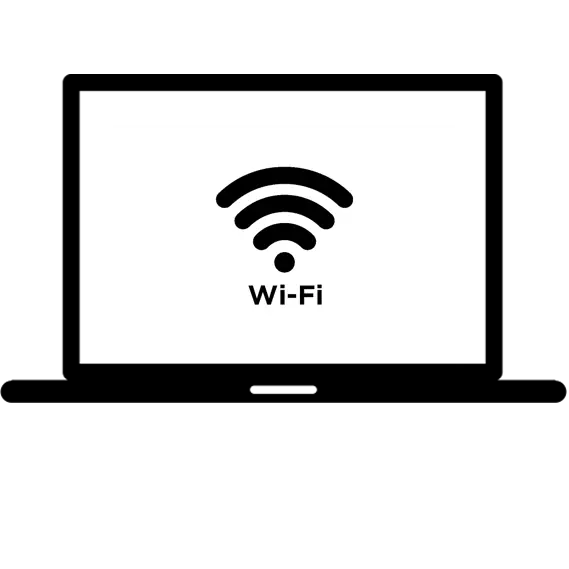
Wi-Fi এর প্রযুক্তি যা আপনাকে ডিজিটাল ডেটা রেডিও চ্যানেল কারণে পুতুল ছাড়া ডিভাইসের মধ্যে স্বল্প দূরত্বের স্থানান্তর করতে পারবেন। এমনকি আপনার ল্যাপটপ অ হার্ড হেরফেরের ব্যবহার করে একটি ওয়্যারলেস অ্যাক্সেস পয়েন্টের মধ্যে চালু করতে পারেন। অধিকন্তু, উইন্ডোজ এই কাজের বাস্তবায়নের জন্য বিল্ট ইন নিয়মিত সরঞ্জাম। আসলে, পরে পুরুষদের উন্নয়নে নীচে বর্ণিত, আপনি আপনার ল্যাপটপ ওয়াই-ফাই-রাউটার মধ্যে চালু করতে পারেন। এটি বিশেষত যদি ইন্টারনেটের একাধিক ডিভাইসে অবিলম্বে প্রয়োজনীয় খুব দরকারী বৈশিষ্ট্য।
একটি ল্যাপটপ Wi-Fi বিতরণ করতে কিভাবে
বর্তমান প্রবন্ধে ওয়াই-ফাই বন্টন পদ্ধতি মান পদ্ধতি হিসাবে একটি ল্যাপটপ থেকে অন্য ডিভাইসে দ্বারা বিবেচিত হবে এবং সফ্টওয়্যার ব্যবহার ডাউনলোড।পদ্ধতি 2: হট স্পট
উইন্ডোজ দশম সংস্করণ একটি নতুন আদর্শ উপায় একটি ল্যাপটপ "মোবাইল হট স্পট" বলা থেকে ওয়েই-Fi বিতরণ করার বাস্তবায়ন করা হয়। এই পদ্ধতি অতিরিক্ত অ্যাপ্লিকেশন এবং দীর্ঘমেয়াদী কনফিগারেশন ডাউনলোড করার প্রয়োজন হয় না।
- "পরামিতি" স্টার্ট মেনু খুঁজুন।
- "নেটওয়ার্ক এবং ইন্টারনেট" বিভাগে ক্লিক করুন।
- বাম মেনু উপর, "মোবাইল হট স্পট" ট্যাবে যান। আপনার কাছে এই বিভাজন উপলব্ধ হবে না পারে, তাহলে অন্য উপায় ব্যবহার করুন।
- "সম্পাদনা করুন" ক্লিক করে আপনার অ্যাক্সেস পয়েন্ট নাম এবং কোড শব্দটি লিখুন। নিশ্চিত "ওয়্যারলেস নেটওয়ার্ক" নির্বাচিত করা হয়েছে, এবং সক্রিয় অবস্থায় উপরের স্লাইডার স্থানান্তর।
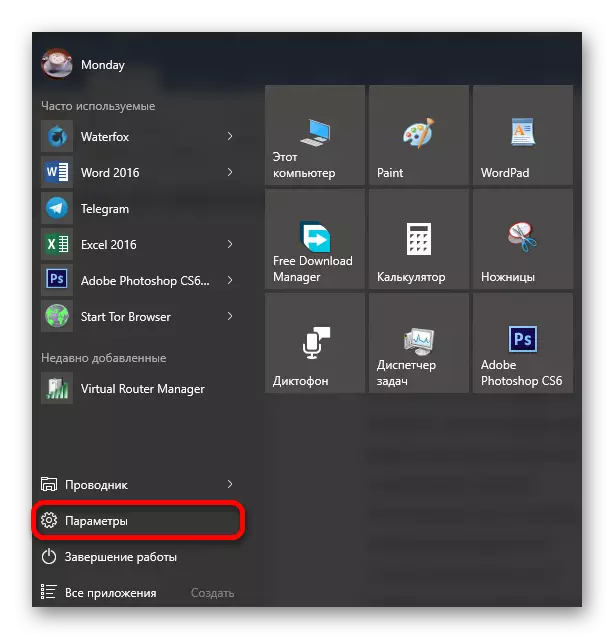
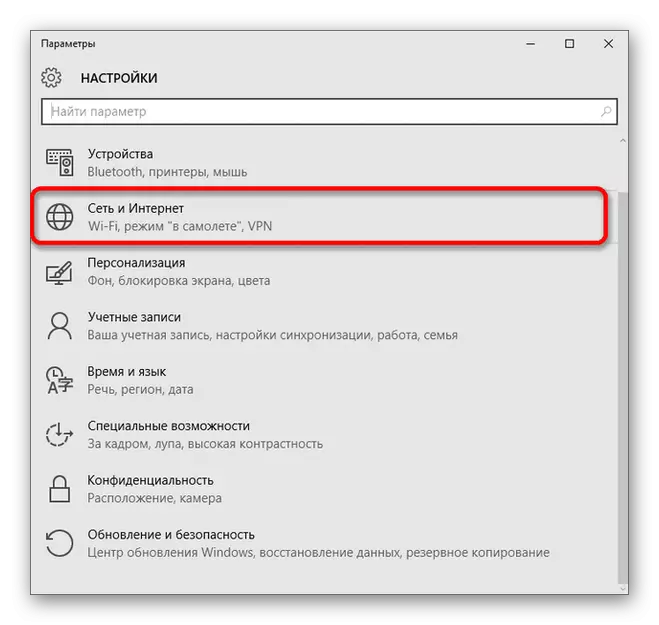
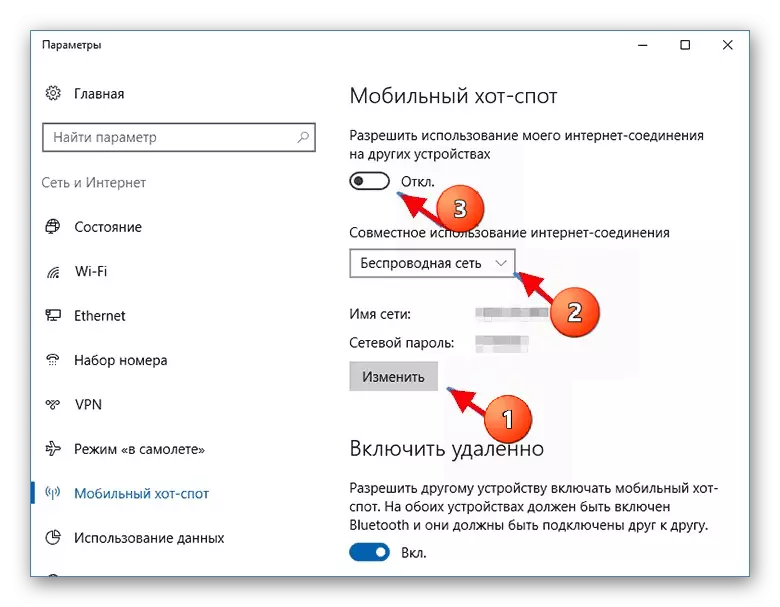
আরো পড়ুন: আমরা উইন্ডোজ 10 একটি ল্যাপটপ থেকে Wi-Fi এর বিতরণ
পদ্ধতি 3: MYPUBLICWIFI
এই অ্যাপ্লিকেশনটি সম্পূর্ণ বিনামূল্যে এবং পুরোপুরি কাজে কাটিয়ে ওঠার পরন্তু, আপনাকে আপনার নেটওয়ার্ক এর সকল ব্যবহারকারীর নিয়ন্ত্রণ করতে দেয়। minuses এক রাশিয়ান অভাব।
- প্রশাসক পক্ষে MyPublicWiFi কর্মসূচি পরিচালনা করছে।
- উইন্ডোতে প্রদর্শিত হয়, 2 প্রয়োজনীয় ক্ষেত্রগুলি পূরণ হয়। "নেটওয়ার্ক নাম" কলামে অ্যাক্সেস পয়েন্টের নাম লিখুন, নেটওয়ার্ক কী, একটি কোড অভিব্যক্তি অন্তত 8 বর্ণ হওয়া উচিত নয়।
- নিম্নলিখিত একটি সংযোগ প্রকার নির্বাচন ফর্মের ফর্ম। নিশ্চিত যে, "বেতার নেটওয়ার্ক সংযোগ" সক্রিয় করুন।
- এই পর্যায়ে, প্রিসেট সম্পন্ন হয়। "সেট আপ করুন এবং সূচনা হটস্পট" বোতামে টেপার মাধ্যমে, অন্যান্য ডিভাইসে ওয়াই ফাই বিতরণের শুরু হবে।
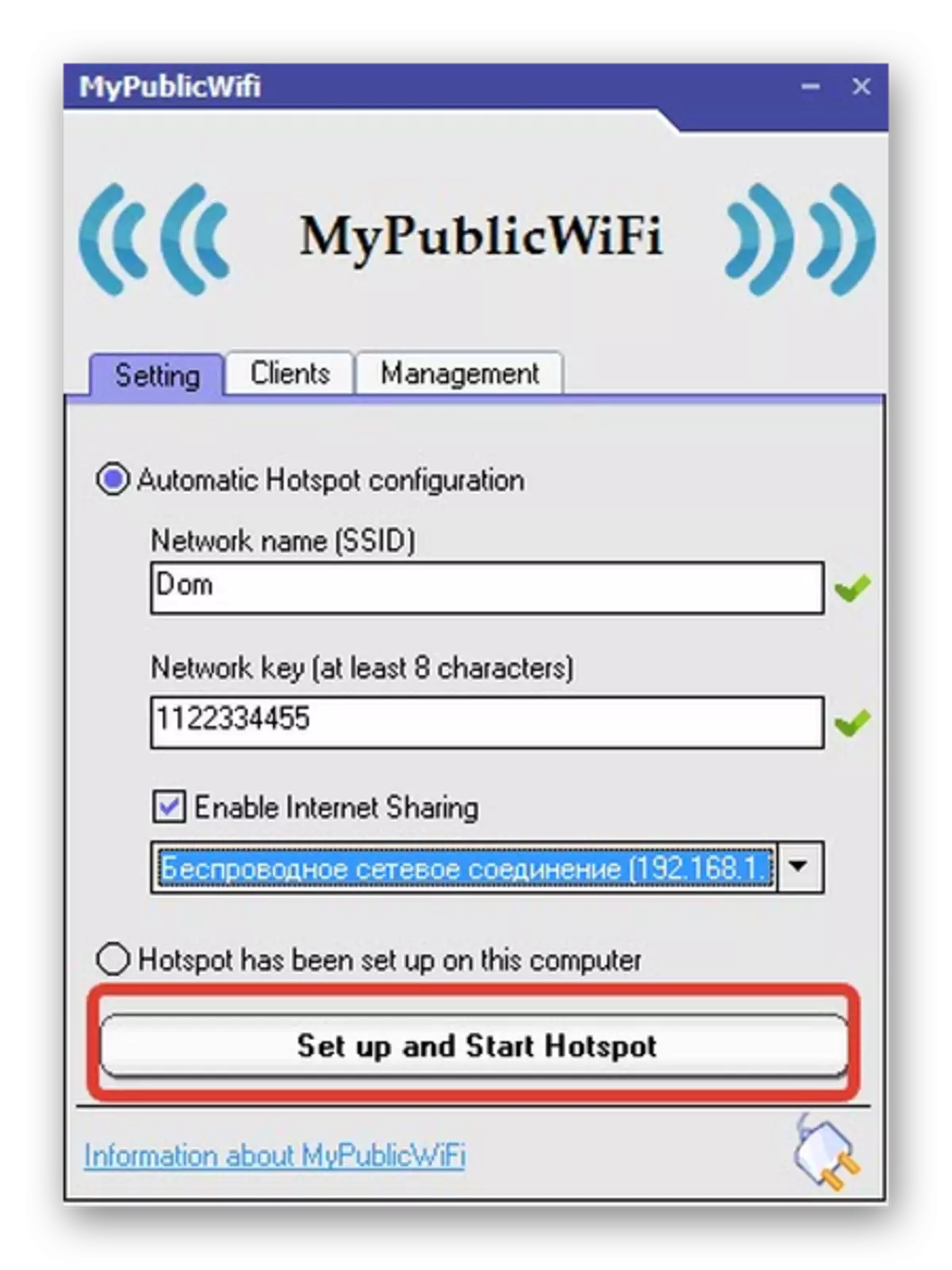
"ক্লায়েন্টদের মধ্যে" বিভাগে আপনি তাদের সম্পর্কে তৃতীয় পক্ষের ডিভাইসের সংযোগ, সেইসাথে দৃশ্য বিস্তারিত তথ্য নিয়ন্ত্রণের অনুমতি দেবে।
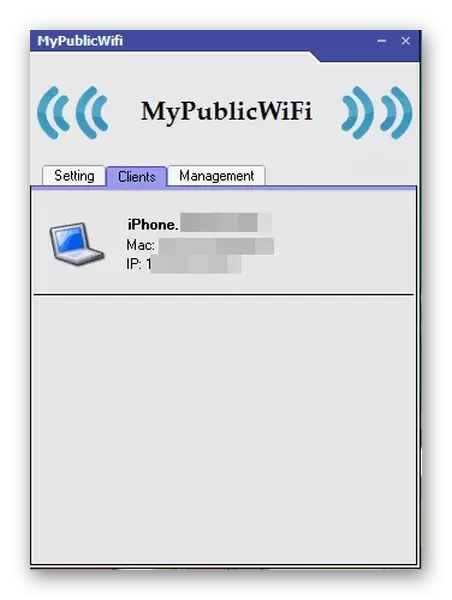
Wi-Fi এর বন্টন প্রয়োজন হওয়া বন্ধ হবে, প্রধান বিভাগে "সেটিং" এ "স্টপ হটস্পট" বাটনে ব্যবহার করুন।
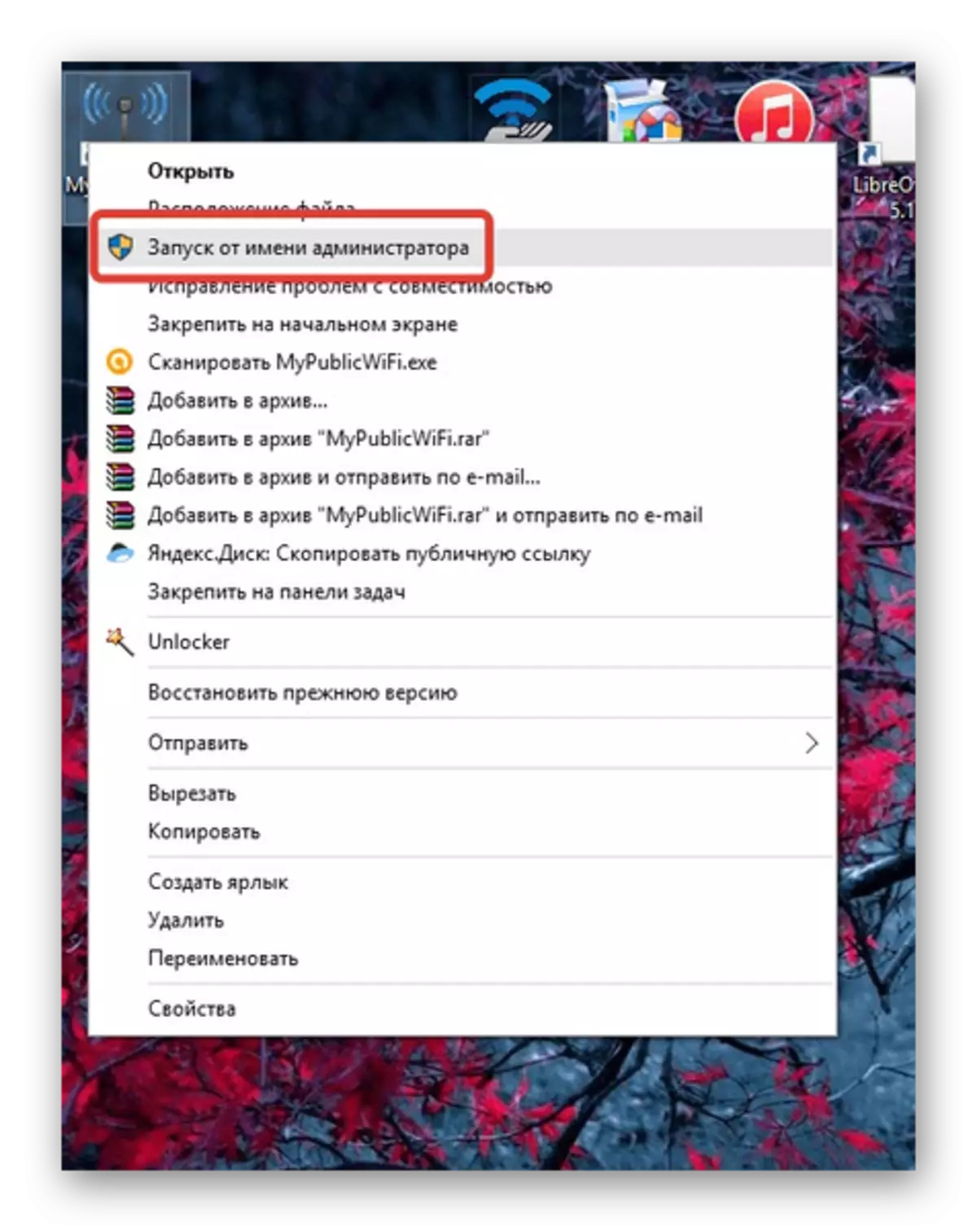

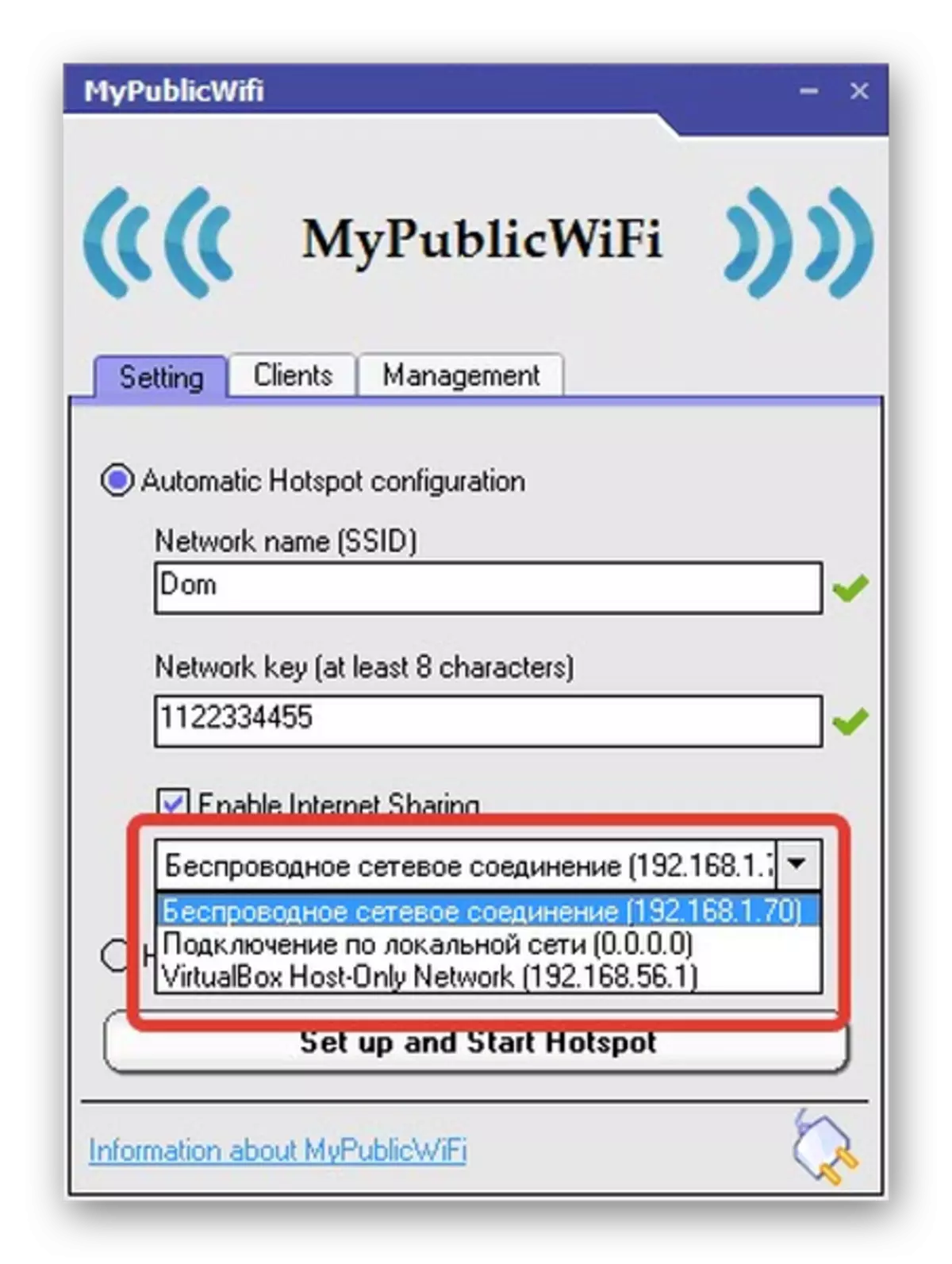
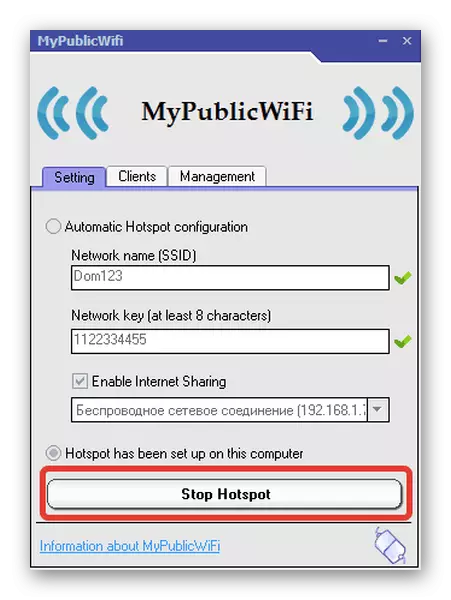
আরো পড়ুন: একটি ল্যাপটপ থেকে বিতরণ Wi-Fi এর জন্য প্রোগ্রাম
উপসংহার
সুতরাং আপনি একটি ল্যাপটপ থেকে Wi-Fi এর বন্টনের মৌলিক পদ্ধতি সম্পর্কে শিখেছেন, যা তাদের কর্মক্ষমতা সরলতা ভিন্ন। এই ধন্যবাদ, এমনকি সবচেয়ে অনভিজ্ঞ ব্যবহারকারীদের এমনকি তাদের বাস্তবায়ন করতে সক্ষম হবে।
